
文章目录
本教程主要介绍如何在Linux Ubuntu系统中使用MCSManager面板搭建Minecraft服务器,并结合cpolar内网穿透工具,实现在外远程联机我的世界游戏,无需公网IP,无需公网服务器,使用本地部署的服务器即可。
Linux使用MCSM面板搭建我的世界私服相对比windwos简单,也是目前比较流行的设置方式,在Linux中安装MCSManger也是非常容易,一键指令脚本即可安装,本篇教程演示在Ubuntu。
如何使用MCSM搭建我的世界Java版服务器并实现MC远程联机游戏
1. 安装JAVA
运行Minecraft需要java17的版本,检查Linux java版本
java -version
如果没有安装java,可以一键安装
sudo apt install openjdk-17-jre-headless
2. MCSManager安装
使用官网的下载命令脚本,直接下载安装,安装脚本只支持 Ubuntu/Centos/Debian/Arch 等主流 x86_64 位 *** 作系统。
wget -qO- https://gitee.com/mcsmanager/script/raw/master/setup.sh | sudo bash
安装完成后,我们可以看到访问的地址,和相关的端口号,下面命令是 *** 作命令.
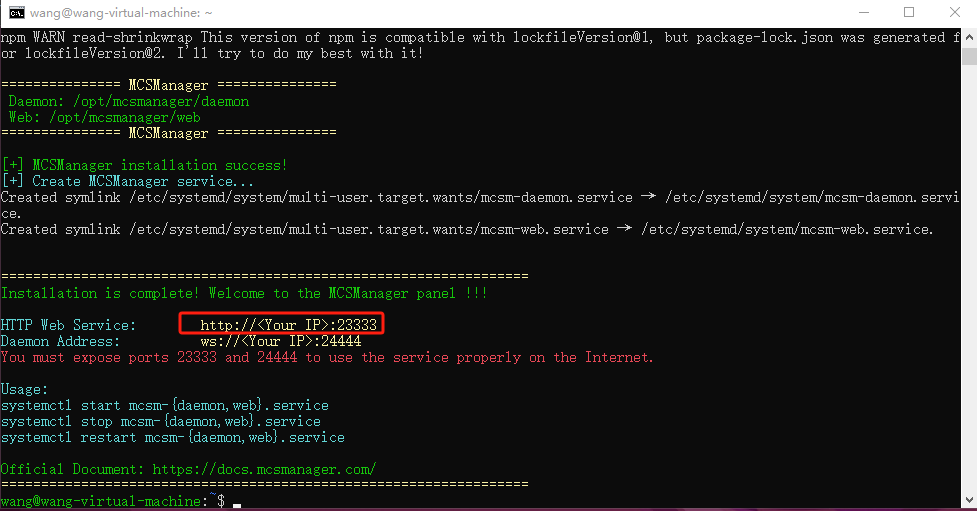
3.局域网访问MCSM
通过上面的ip地址我们可以看到端口号是23333,我们可以通过在外部电脑使用局域网ip地址在浏览器访问23333端口,查看Linux 局域网ip地址:
ip address
输入命令后我们可以看到相关的局域网ip地址
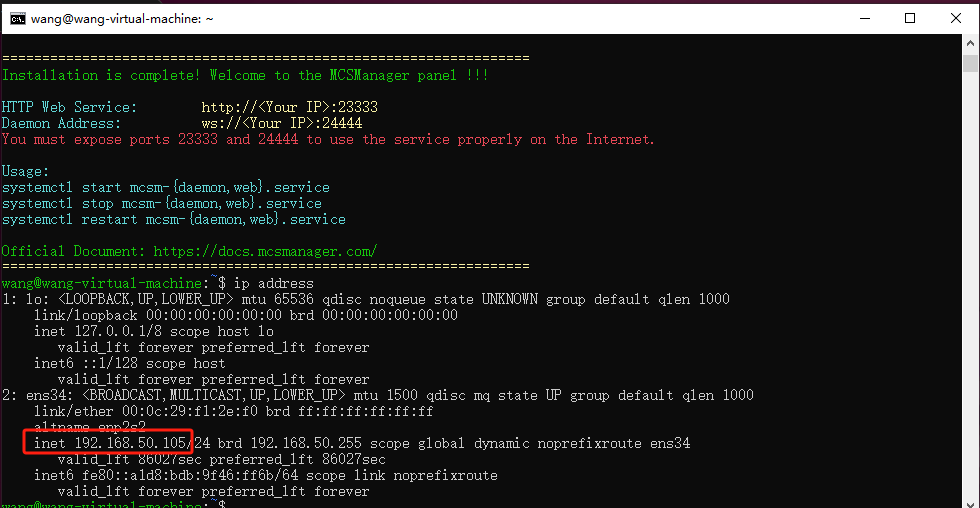
然后使用外部浏览器,通过局域网ip地址加23333端口访问,即可看到MCSM的web界面,首次登陆,需要创建一个账号
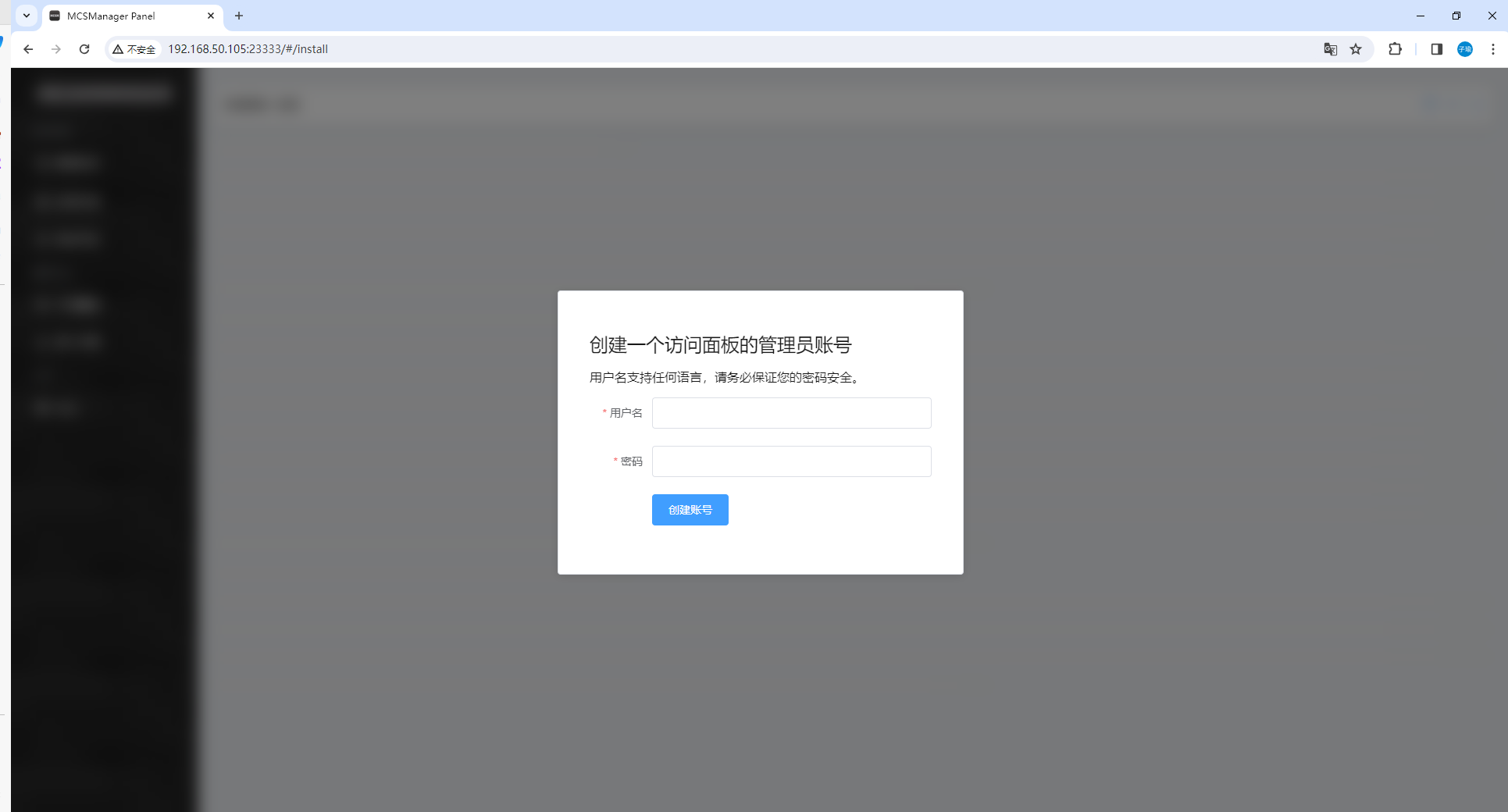
4.创建我的世界服务器
在面板中,我们点击快速开始,创建一个Minecraft服务器
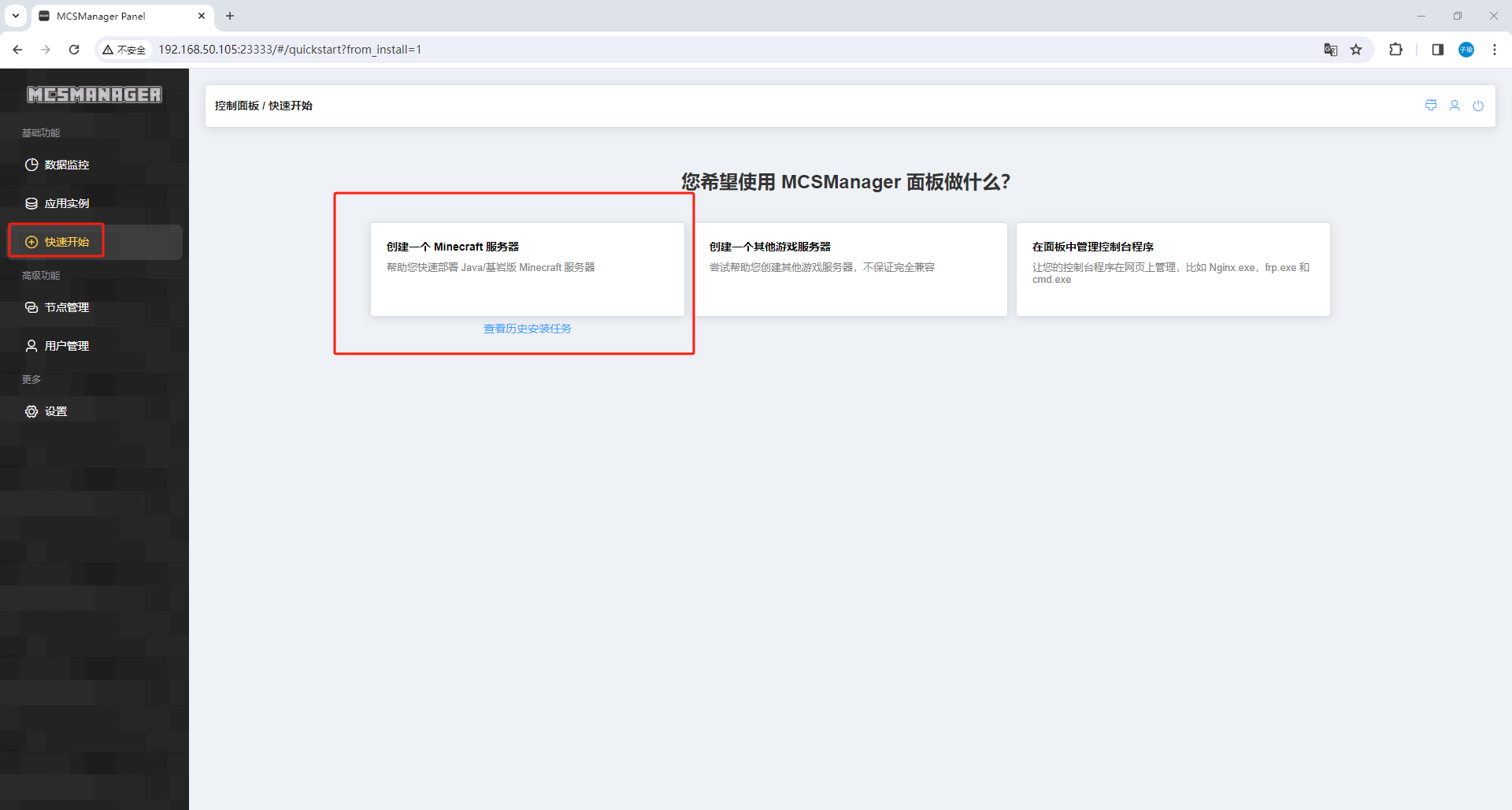
选择一键开服,简单,迅速
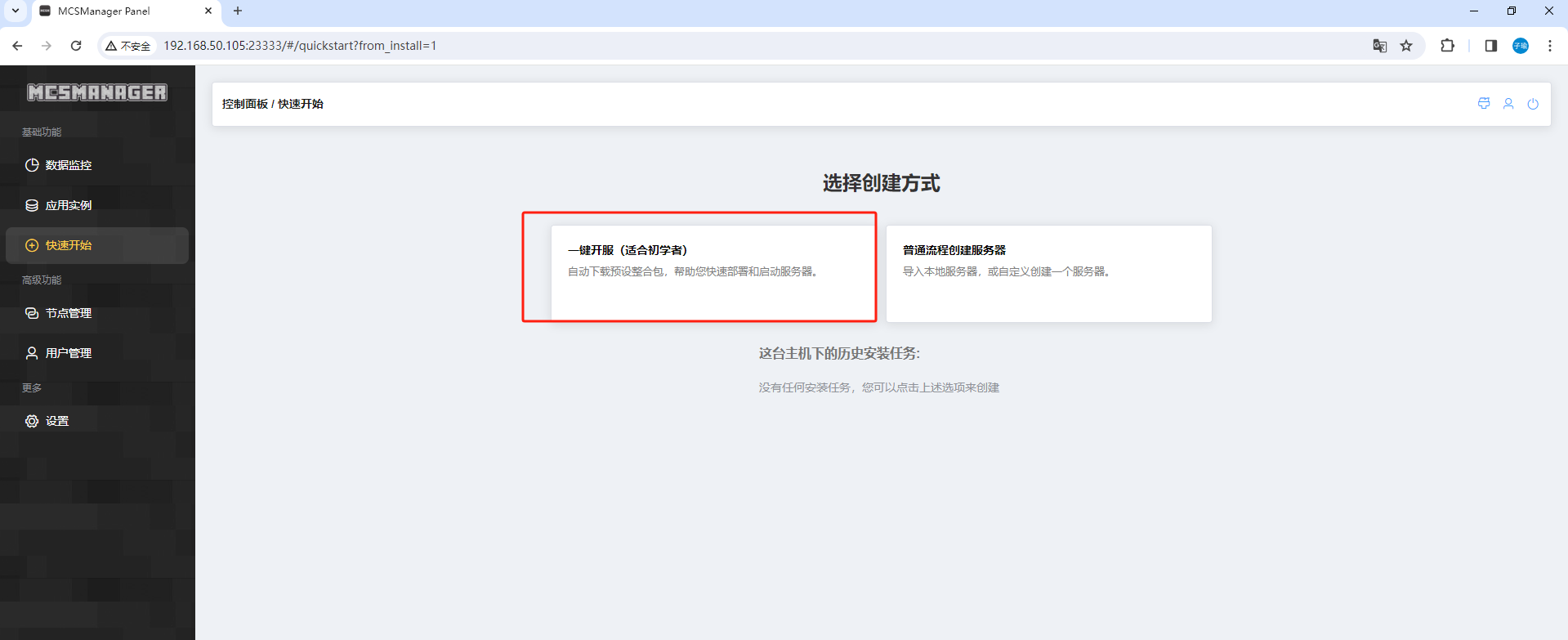
这里选择1.19.2 版本,点击安装
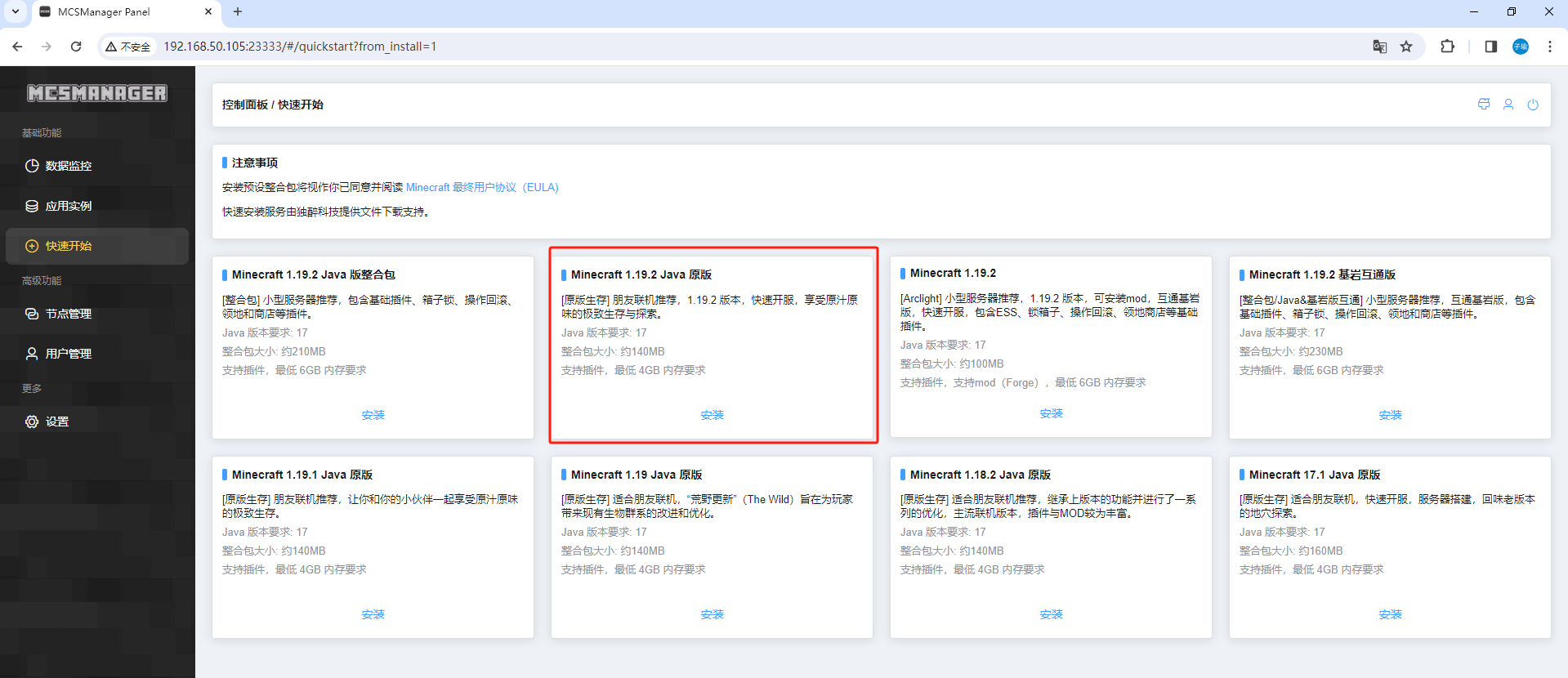
给服务器取个名字,然后点击OK,等待安装即可
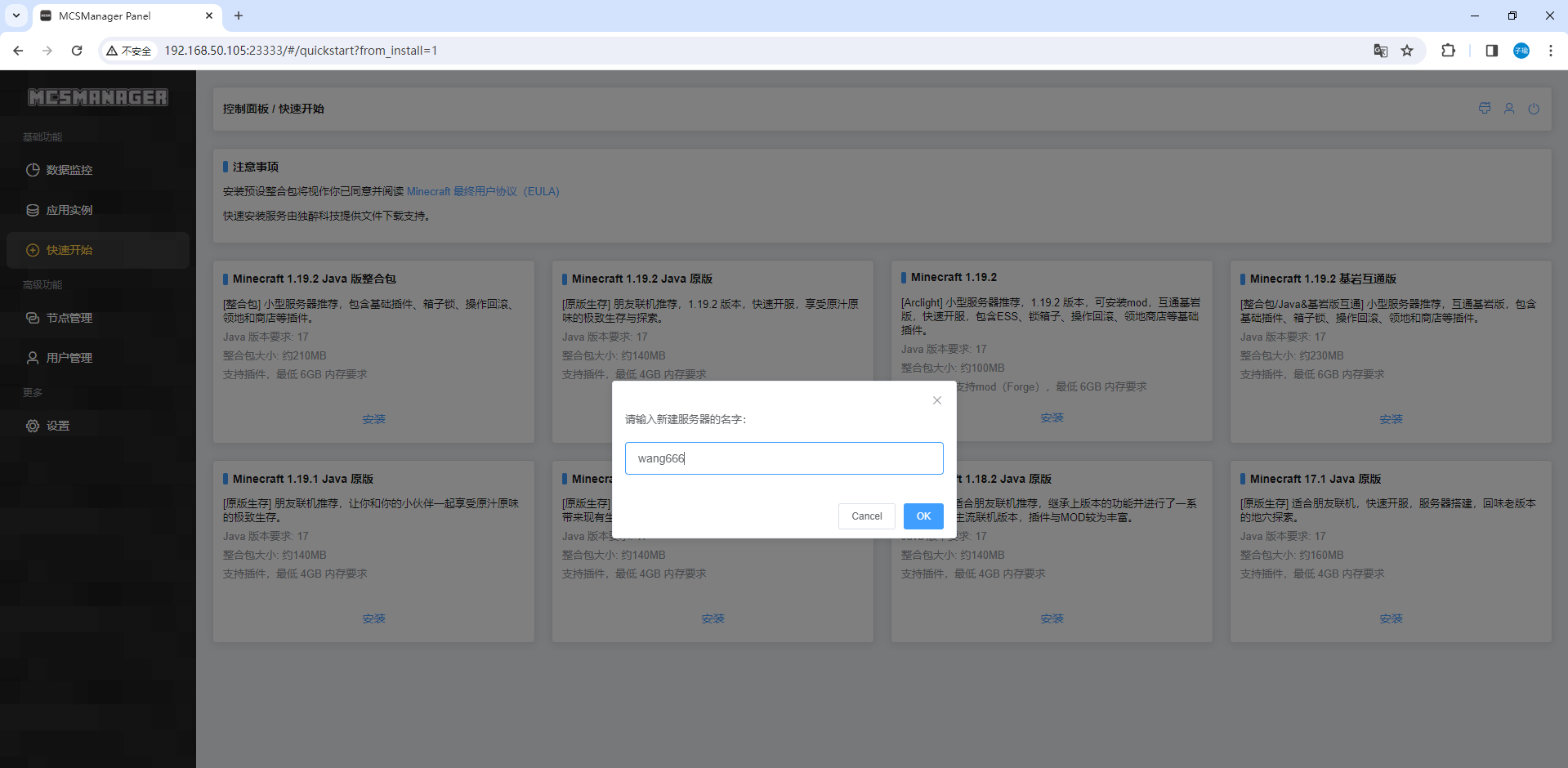
安装成功后,我们点击按钮前往实例控制台
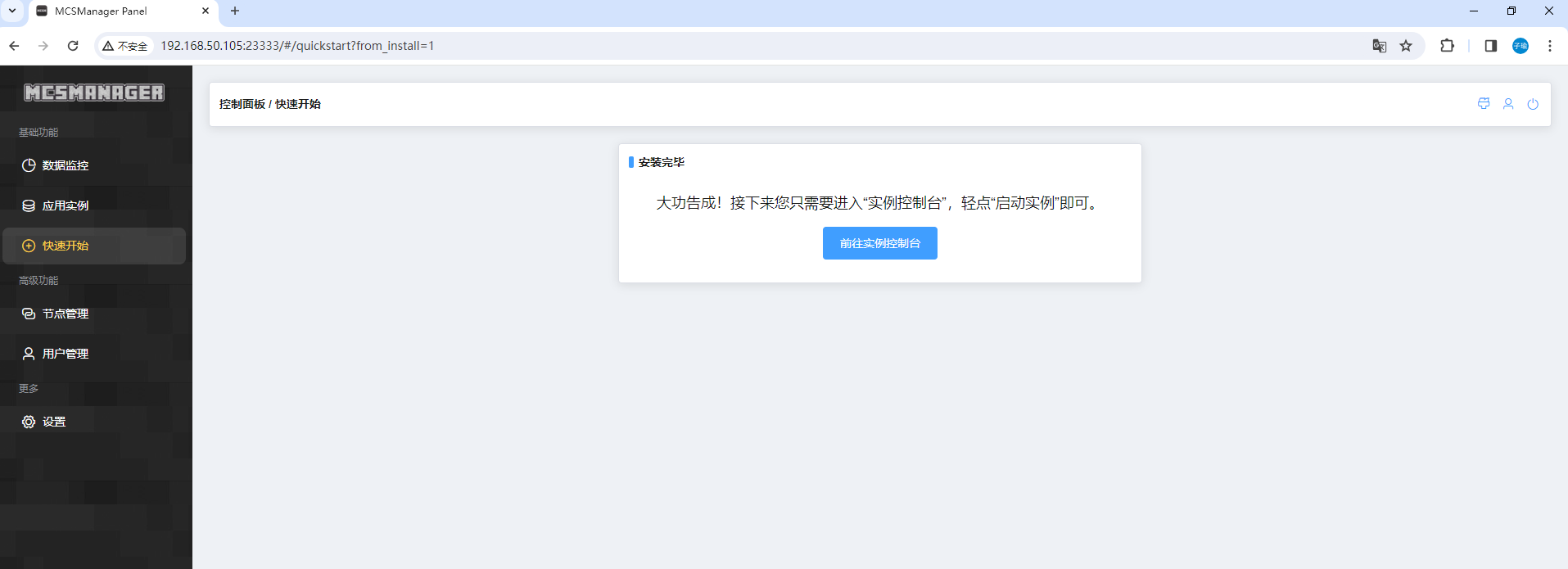
然后出现联机方式,我们点击下面跳过设置联机方式的选择
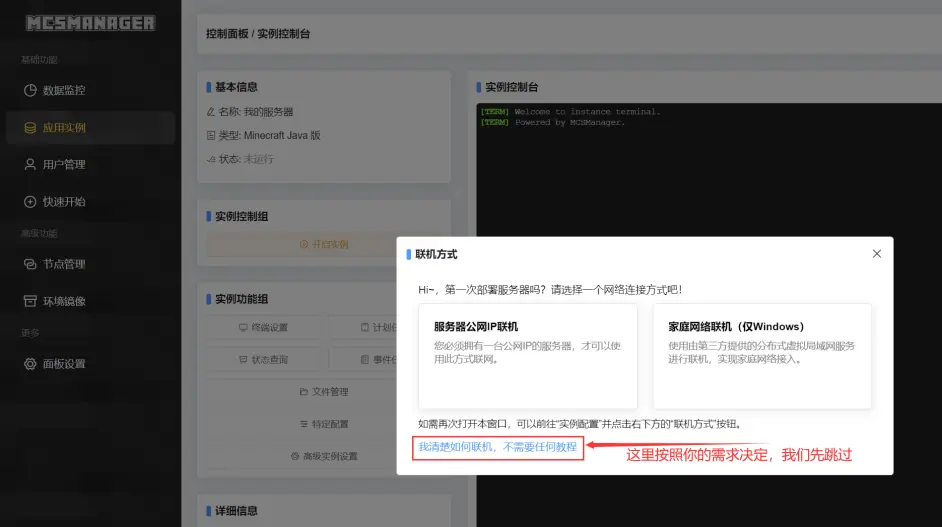
然后点击一下开启实例,开启实例后会生成一个
server.properties
文件,不开启实例不会生成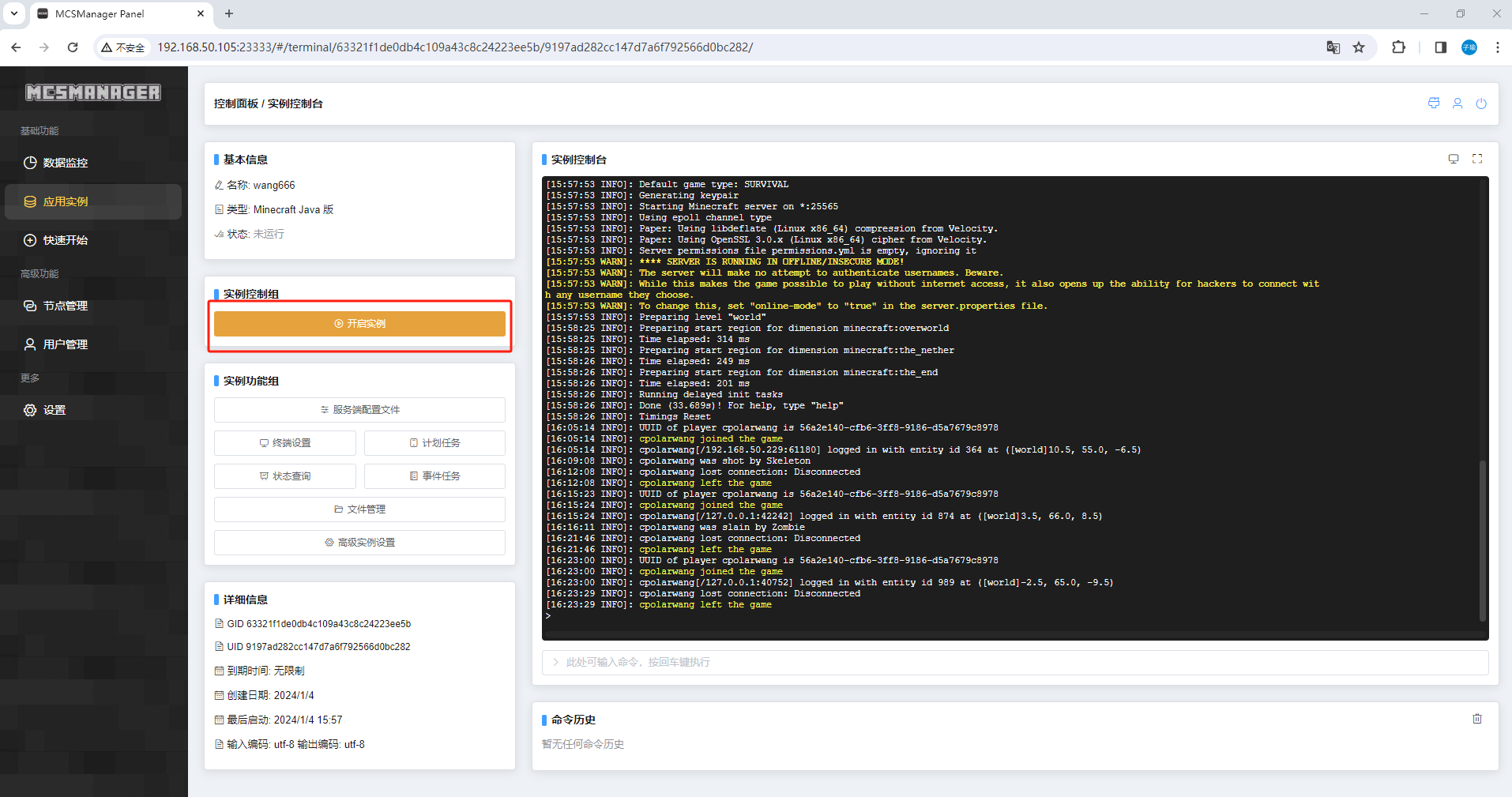
然后停止实例,修改配置文件,
取消正版服务器的验证
,点击文件管理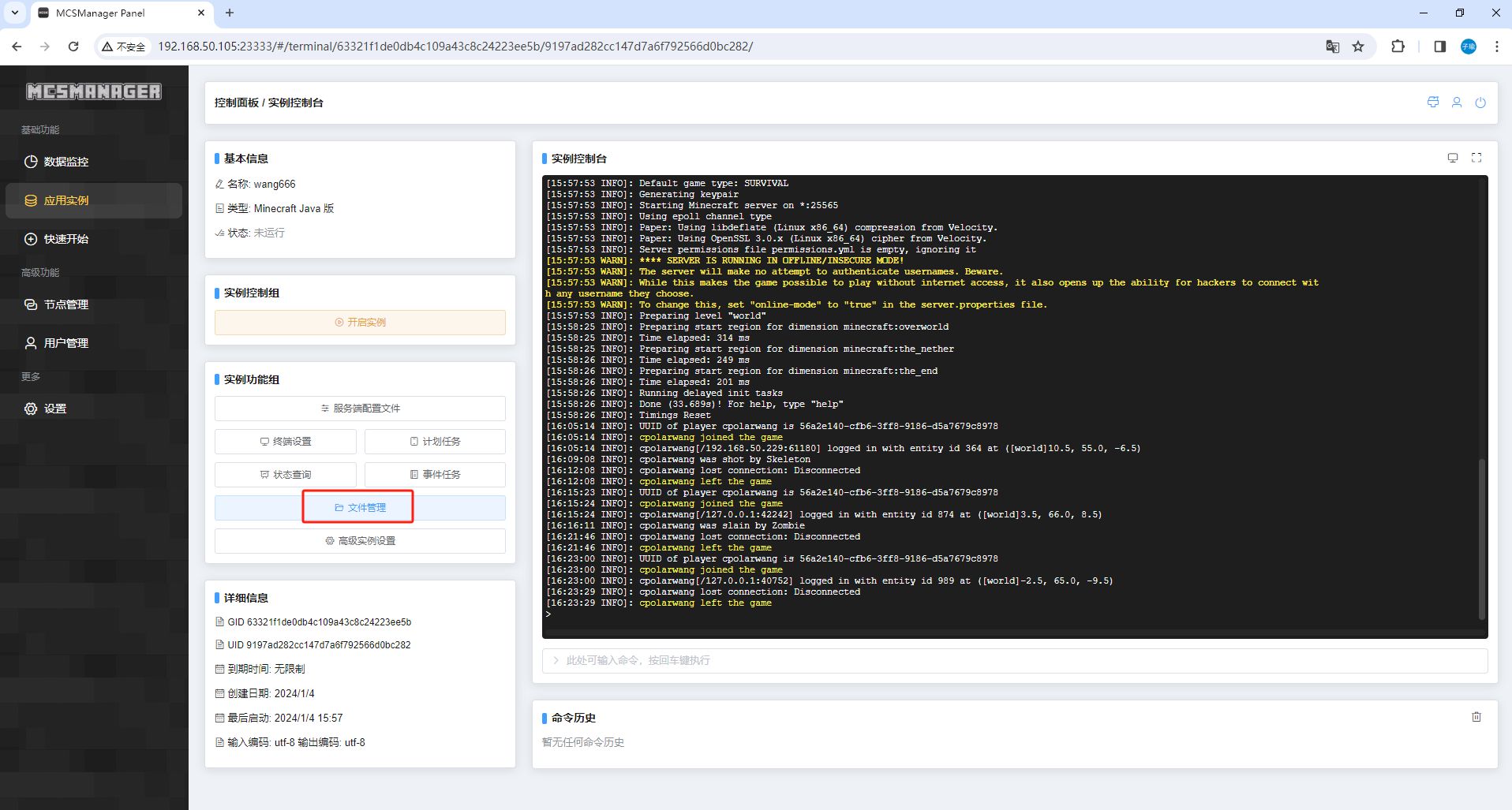
找到server.properties文件,点击编辑,第一页找不到,点击底部第二页
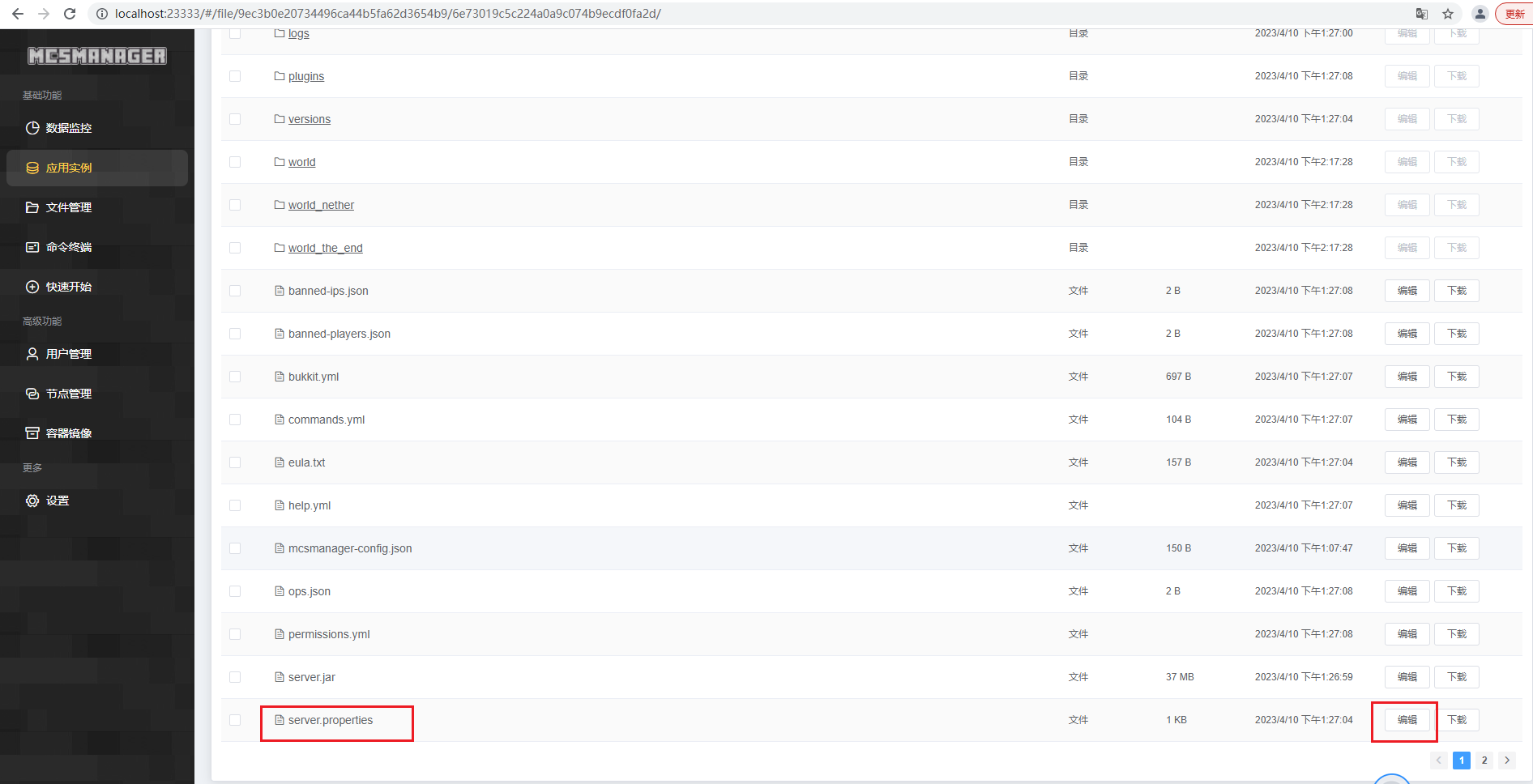
把
online-mode
的值改为false
,然后保存,关闭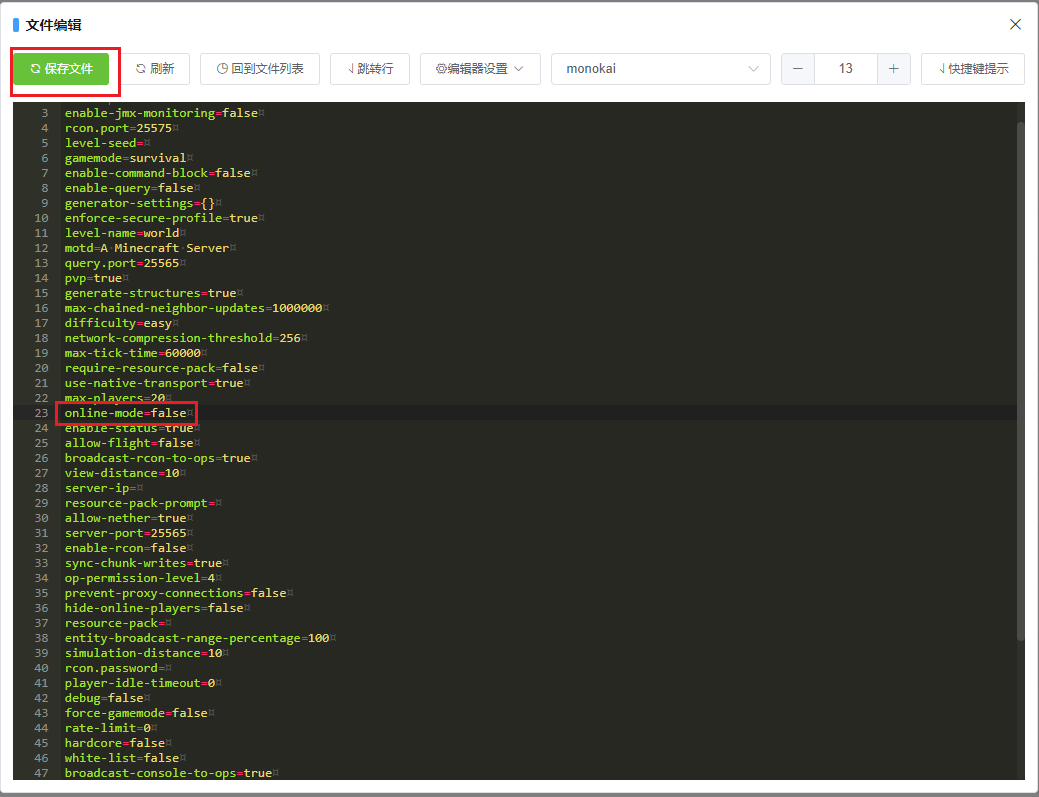
然后开启实例,这里的实例表示服务的意思
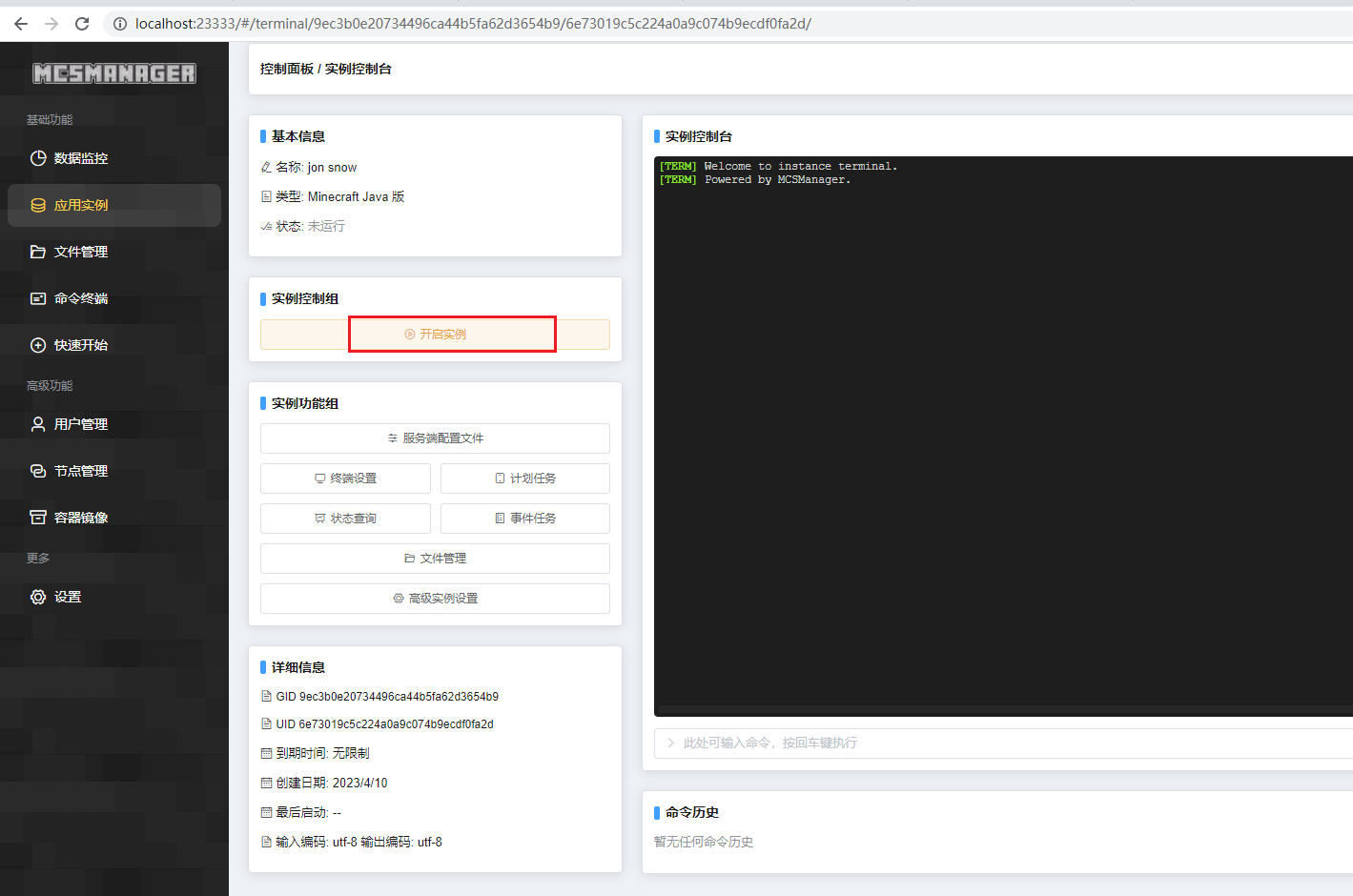
启动成功,我们可以看到端口信息,端口号为:
25565
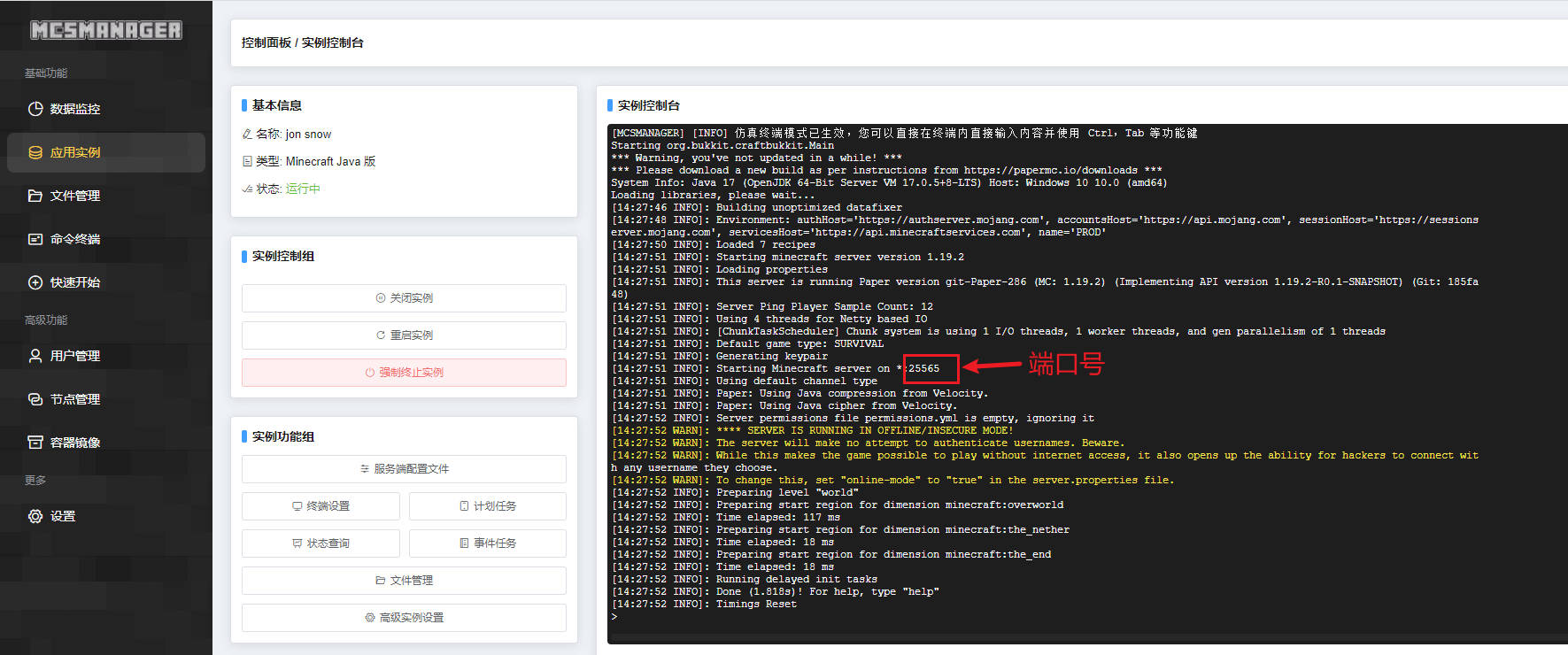
5.局域网联机测试
启动器和最新版JAVA地址:
https://pan.baidu.com/s/1VuiGrX_hH_gzYzcKAjwEVA?pwd=6666
提取码:6666
本教程使用的是windows启动器和JAVA
安装好最新版JAVA后在启动器中创建一个账号,正版或是离线账号都可以
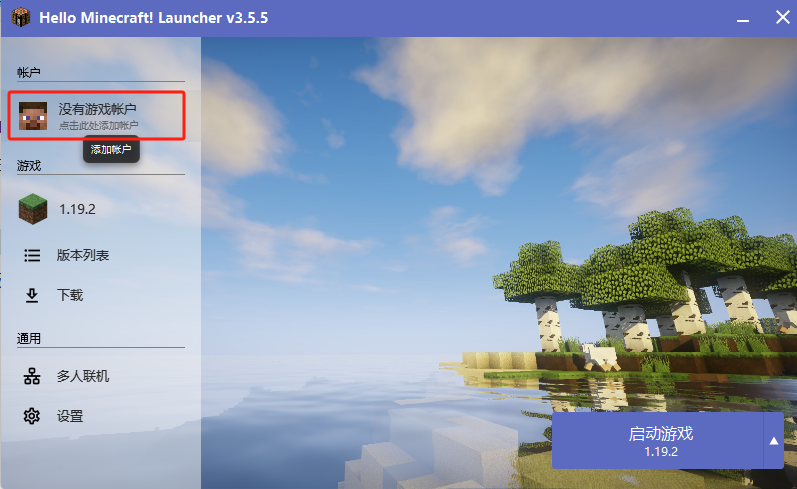
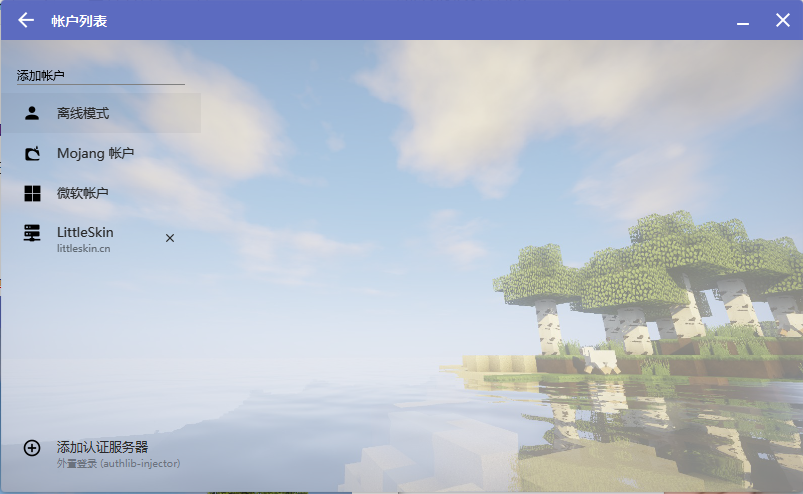
打开我的世界启动器,选择和服务器一样的版本1.19.2,启动
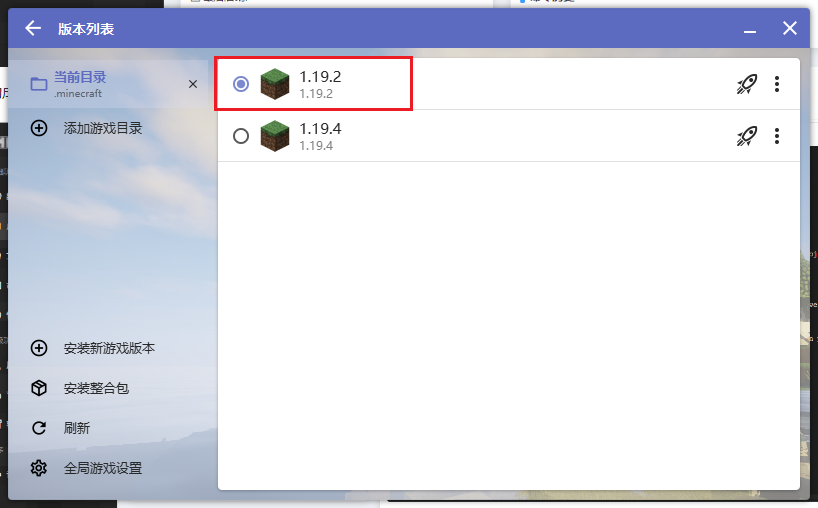
然后点击多人游戏
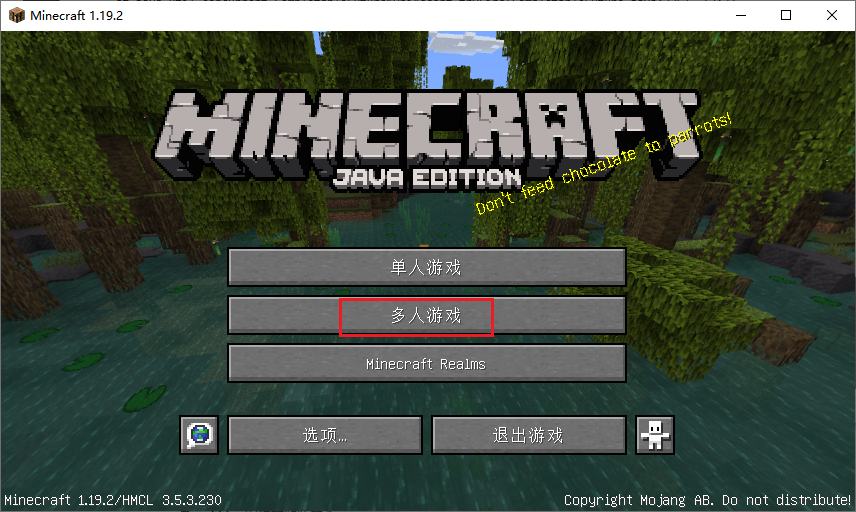
点击添加服务器,然后输入局域网ip地址加25565端口
192.168.50.105:25565
,点击加入服务器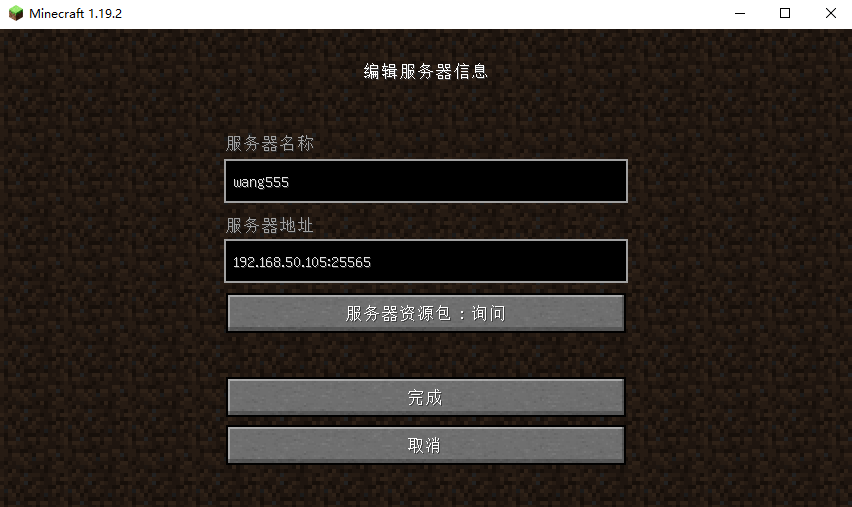
现在我们成功搭建了我的世界私服,并且可以看到成功进入了游戏。
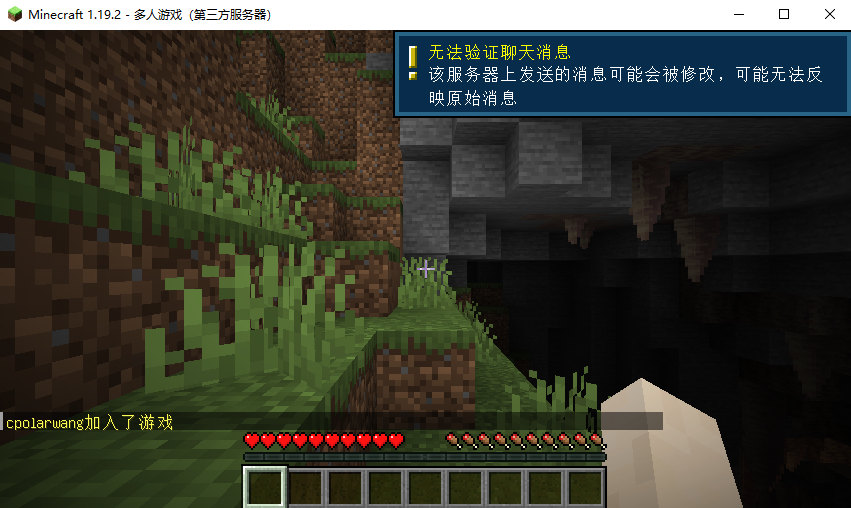
6.安装cpolar内网穿透
我们搭建好服务器后,如果想实现和好友远程联机游戏就需要用到cpolar内网穿透工具了,通过它生成一个公网地址发给好友,大家就能一起进入到你创建的MC服务器当中了。
下面我们安装cpolar内网穿透工具,并使用其创建一个tcp隧道,映射25565端口,它会生成相应的公网地址。
而通过cpolar的tcp公网地址,我们可以很容易远程进行联机,而无需自己注册域名购买云服务器.下面是linux服务安装cpolar步骤
cpolar官网:https://www.cpolar.com/
- 使用一键脚本安装命令
curl -L https://www.cpolar.com/static/downloads/install-release-cpolar.sh | sudo bash
- 向系统添加服务
sudo systemctl enable cpolar
- 启动cpolar服务
sudo systemctl start cpolar
cpolar安装成功后,在外部浏览器上访问Linux 的9200端口即:【http://服务器的局域网ip:9200】,使用cpolar账号登录,登录后即可看到cpolar web 配置界面,结下来在web 管理界面配置即可
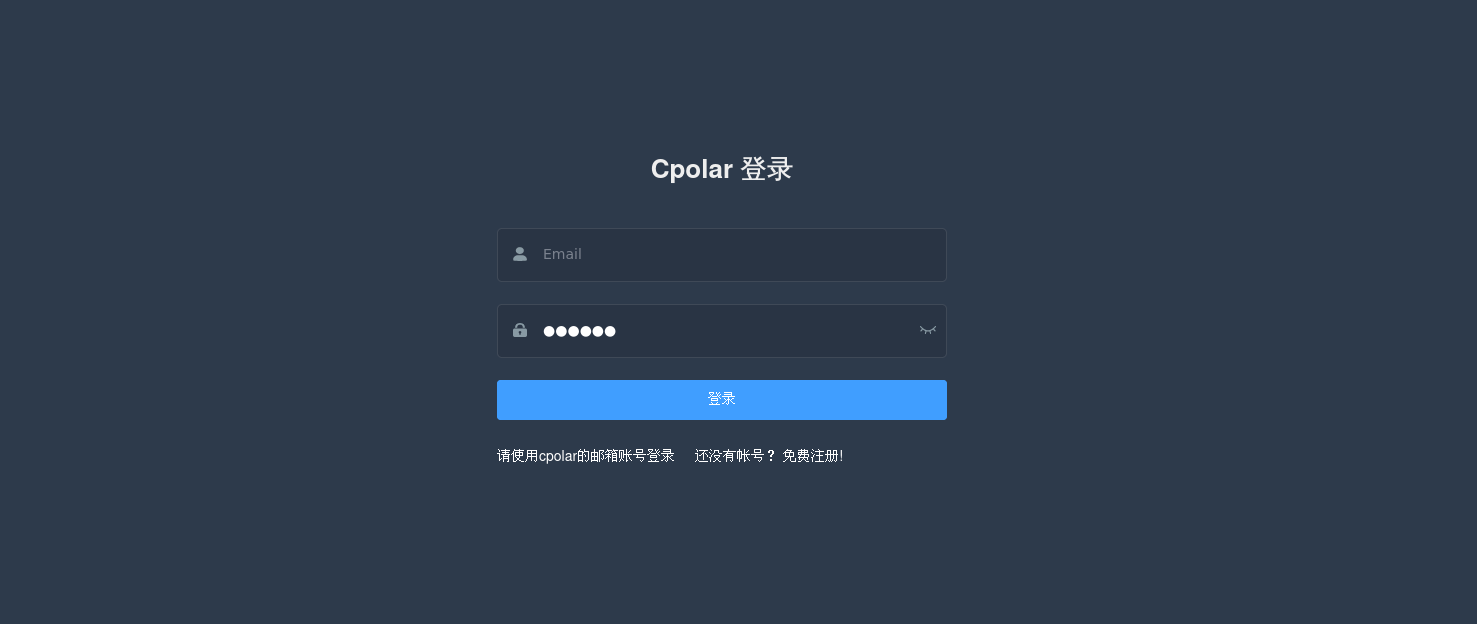
7. 配置公网访问地址
成功启动cpolar服务后,我们在浏览器上访问Linux局域网ip地址+9200端口,登录cpolar web UI管理界面。
登录成功后,点击左侧仪表盘的隧道管理——创建隧道,创建一个tcp协议的隧道指向上面的25565端口:
- 隧道名称:可自定义,注意不要与已有的隧道名称重复
- 协议:tcp
- 本地地址:25565
- 域名类型:选择随机域名
- 地区:选择China Top
点击
创建
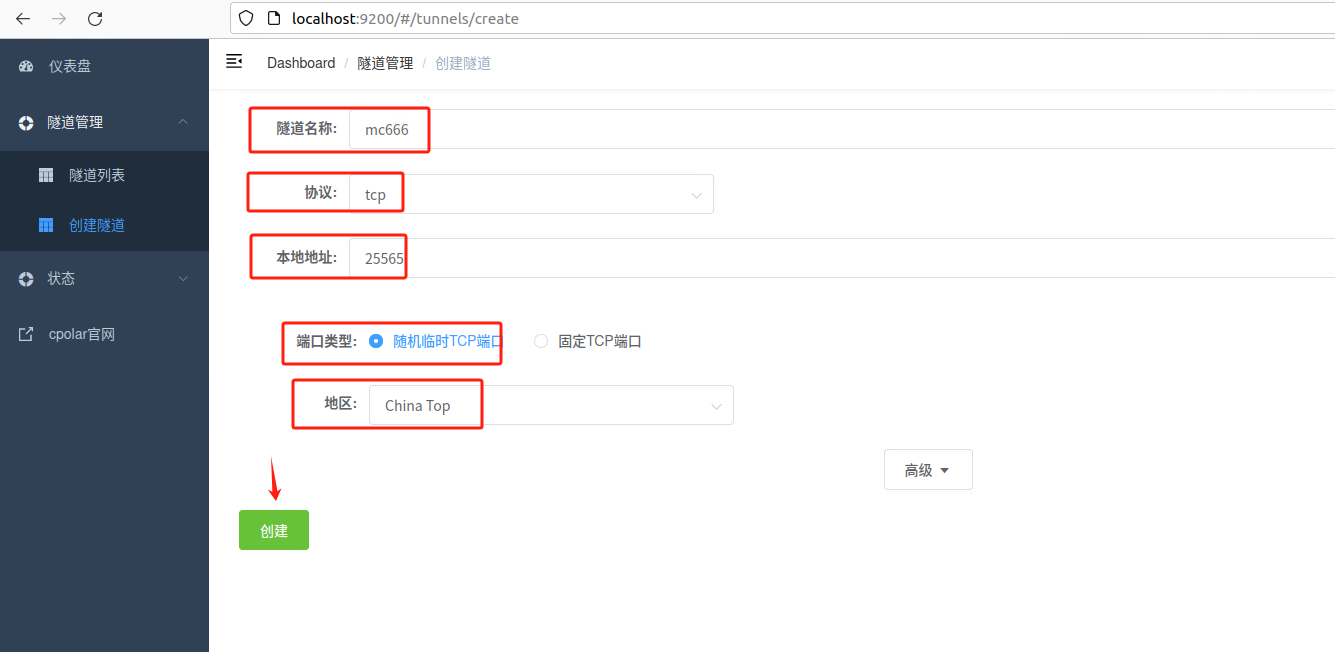
然后打开在线隧道列表,查看并且复制公网地址,注意
tcp://
无需复制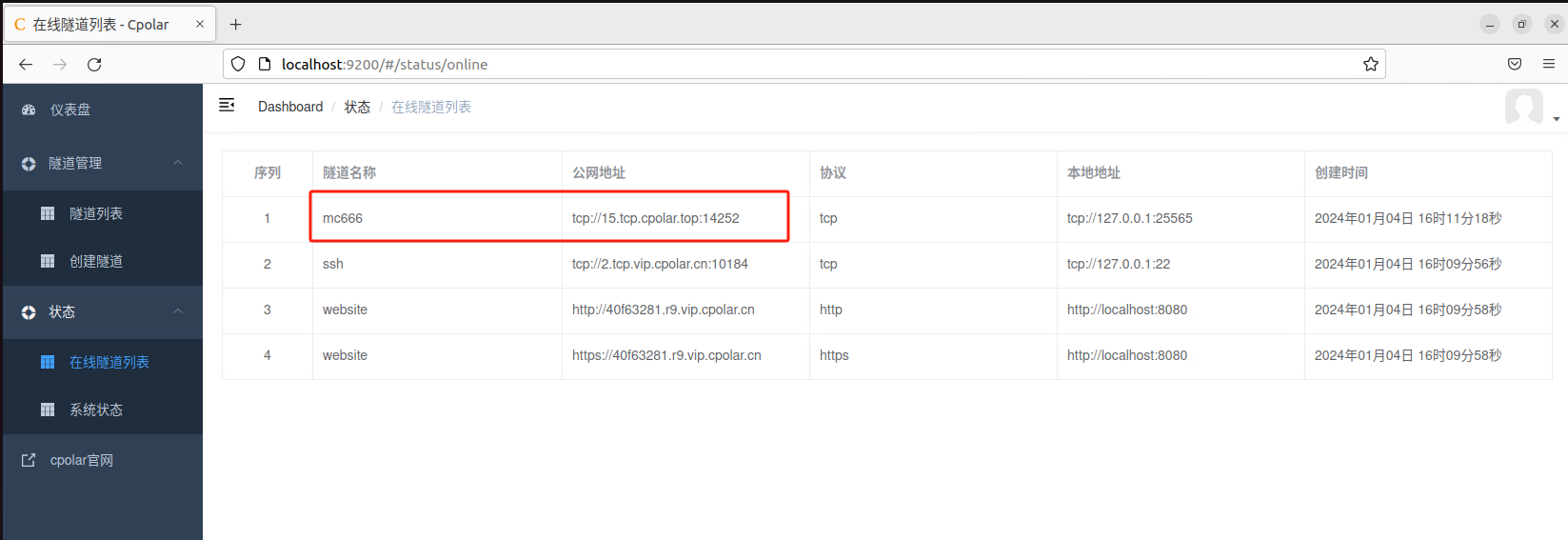
8.远程联机测试
打开我的世界,选择多人游戏,点击刚才创建的服务器选择编辑,使用cpolar中生成的公网地址进行连接,点击完成
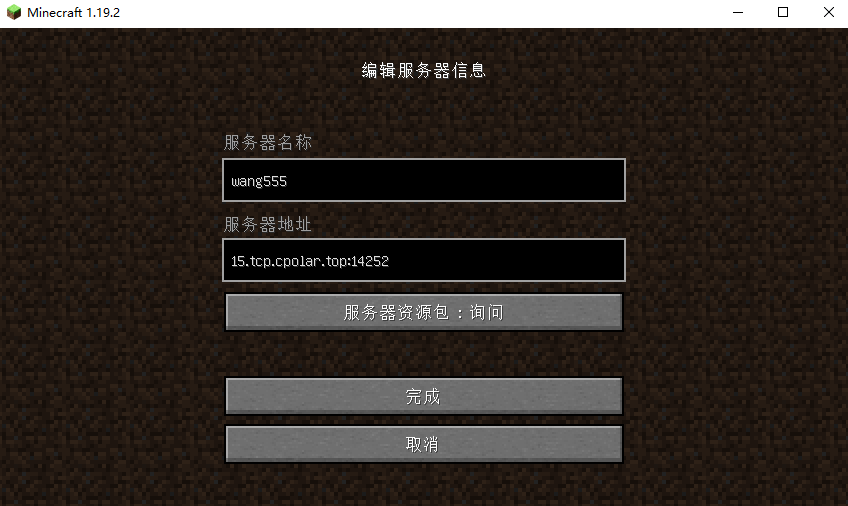
成功远程多人联机
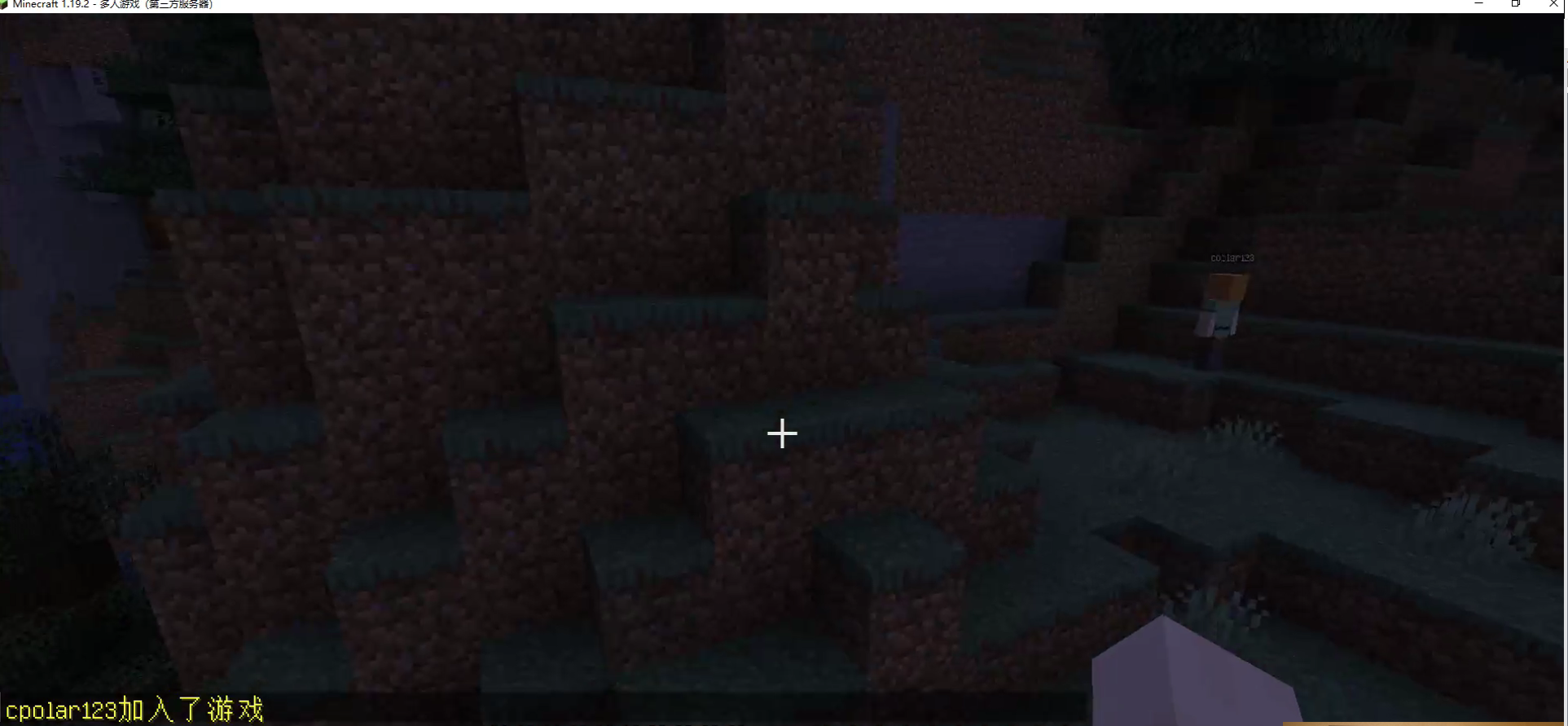
小结
如果我们需要经常和小伙伴们联机游戏或者长时间游戏,由于刚才创建的是随机的地址,24小时会发生变化。如果不想每次联机游戏都重新创建一个公网TCP隧道,可以选择创建一个固定的tcp地址来解决这个问题。
9. 配置固定远程联机端口地址
我们接下来为其配置固定的TCP端口地址,该地址不会变化,方便小伙伴远程联机,而无需每天重复修改服务器地址。
配置固定tcp端口地址需要将cpolar升级到专业版套餐或以上。
9.1 保留一个固定tcp地址
登录cpolar官网,点击左侧的预留,找到保留的tcp地址,我们来为我的世界保留一个固定tcp地址:
- 地区:选择China vip
- 描述:即备注,可自定义
点击
保留
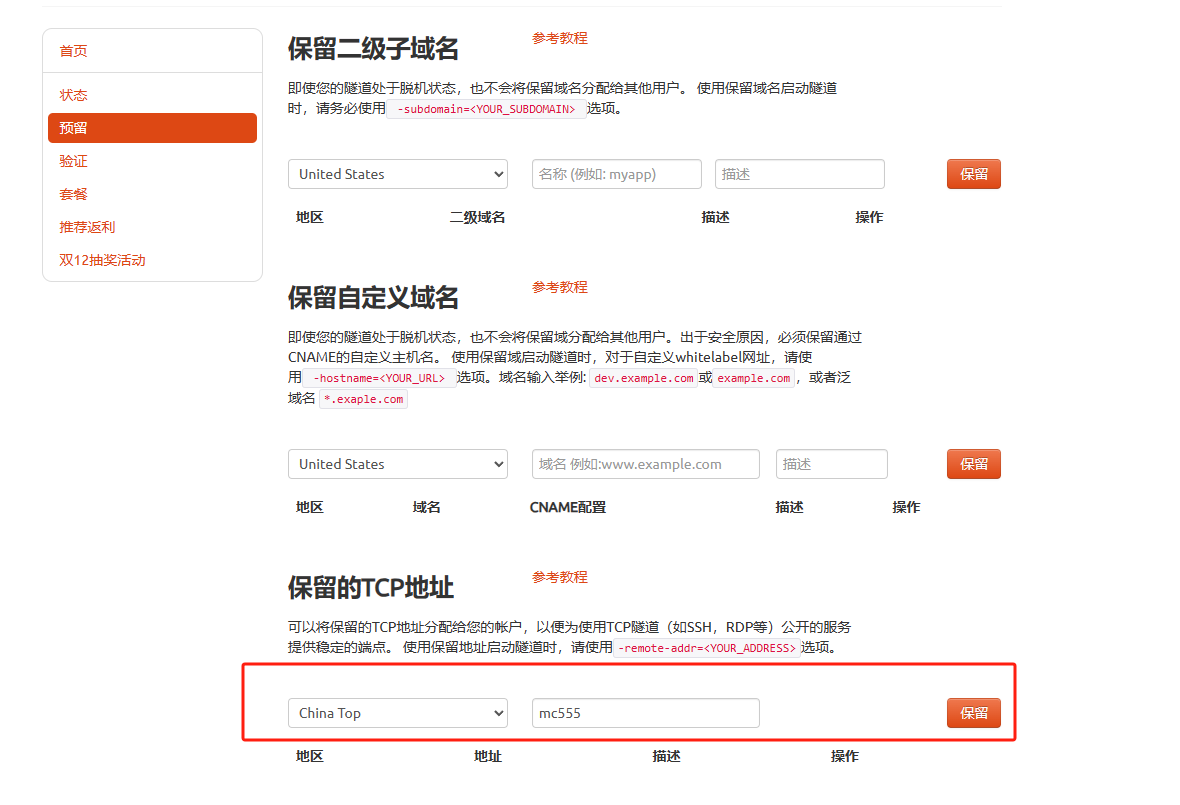
地址保留成功后,系统会生成相应的固定公网地址,将其复制下来,注意无需复制
tcp://
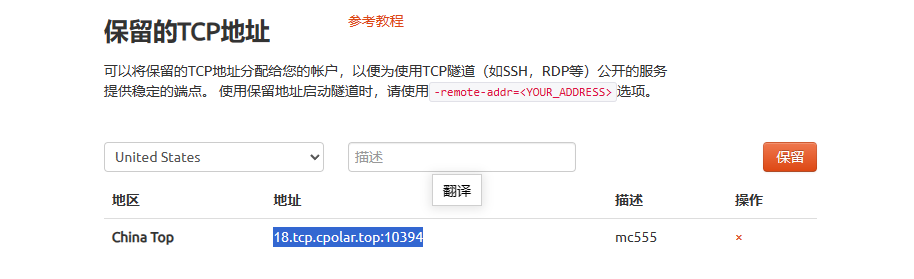
9.2 配置固定公网TCP地址
在cpolar web ui管理界面,点击左侧仪表盘的隧道管理——隧道列表,找到前面创建的我的世界隧道,点击右侧的
编辑
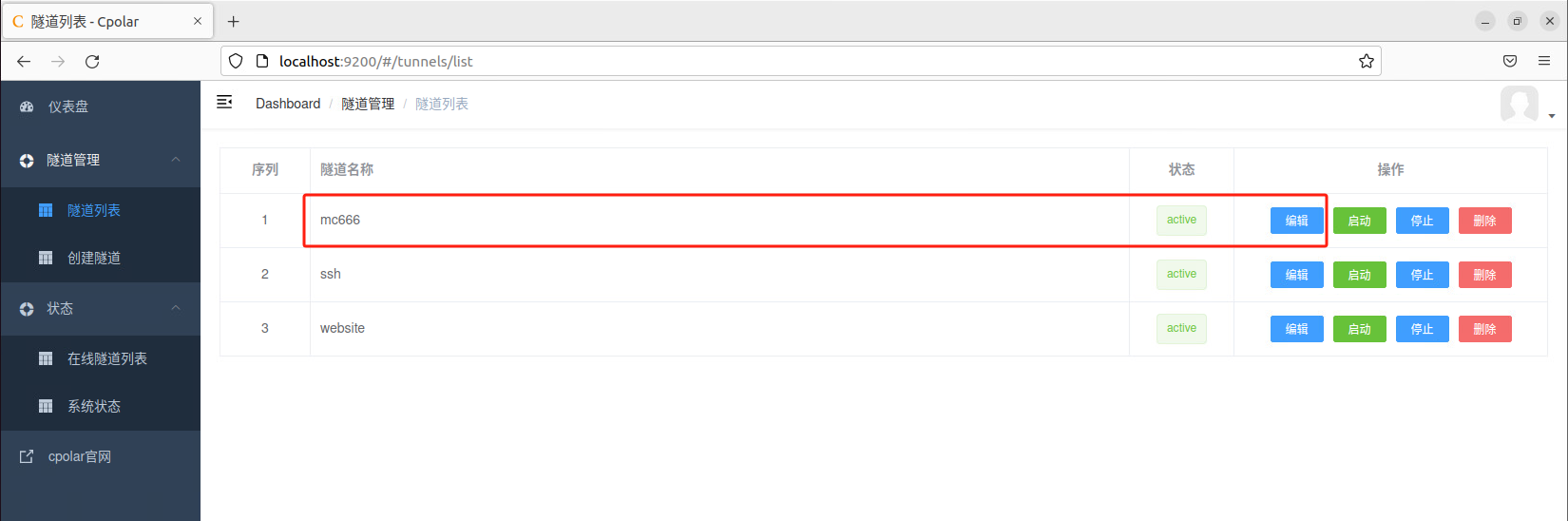
修改隧道信息,将保留成功的固定tcp地址配置到隧道中
- 端口类型:修改为固定tcp端口
- 预留的tcp地址:填写保留成功的地址
点击
更新
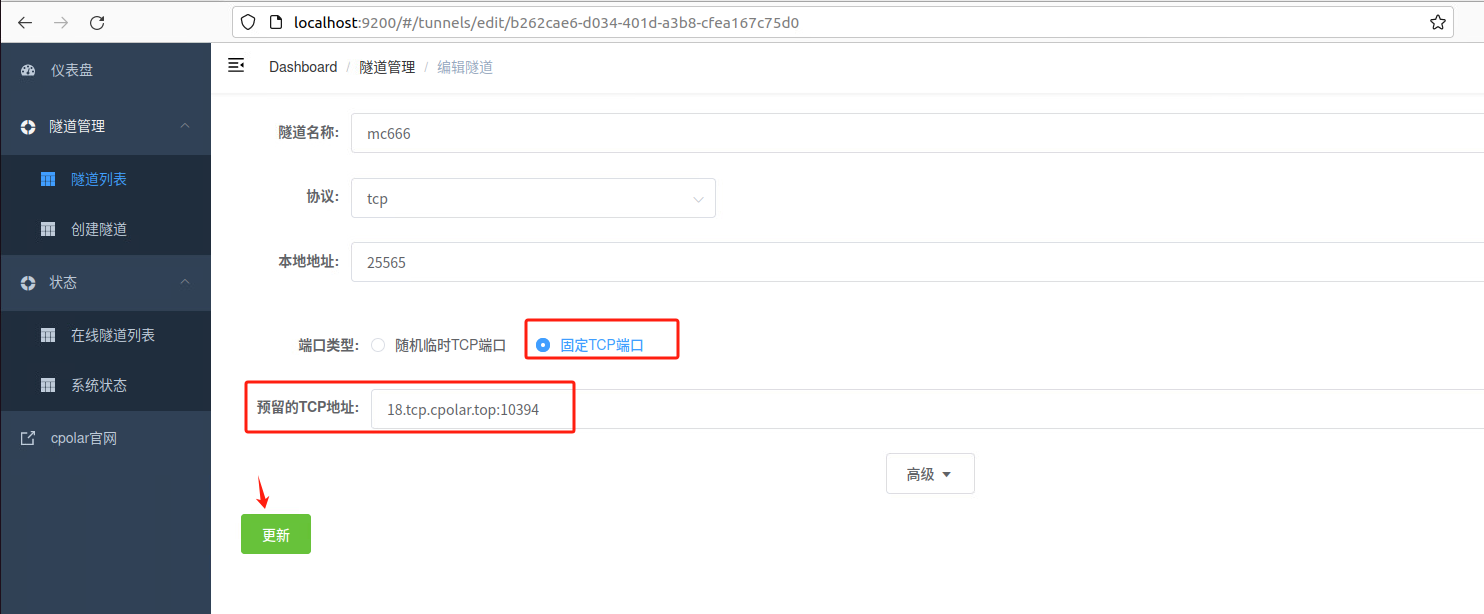
隧道更新成功后,点击左侧仪表盘的状态——在线隧道列表,找到我的世界隧道,可以看到公网地址已经更新成为了固定tcp地址。
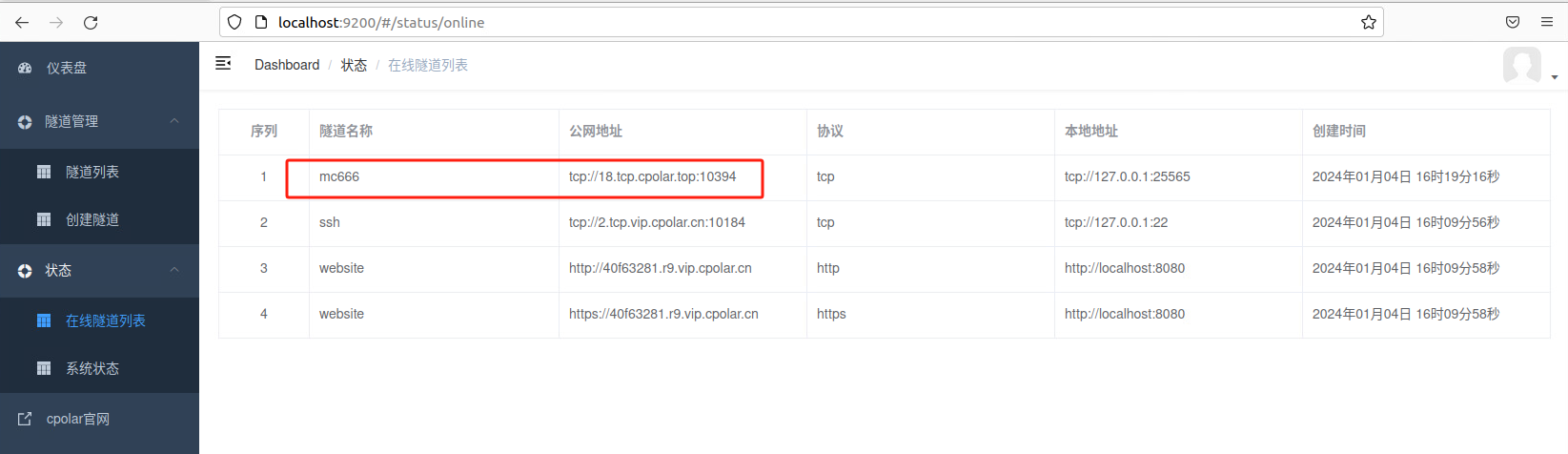
9.3 使用固定公网地址远程联机
打开我的世界,点击多人游戏,选择刚才的服务器进行编辑,输入上面固定的公网TCP地址端口远程联机
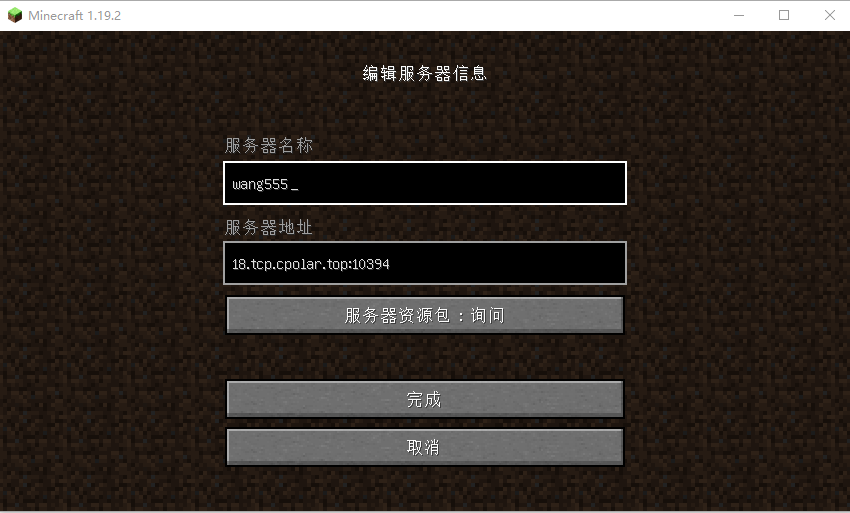
公网远程联机成功!现在,该公网地址不会再随机变化了。
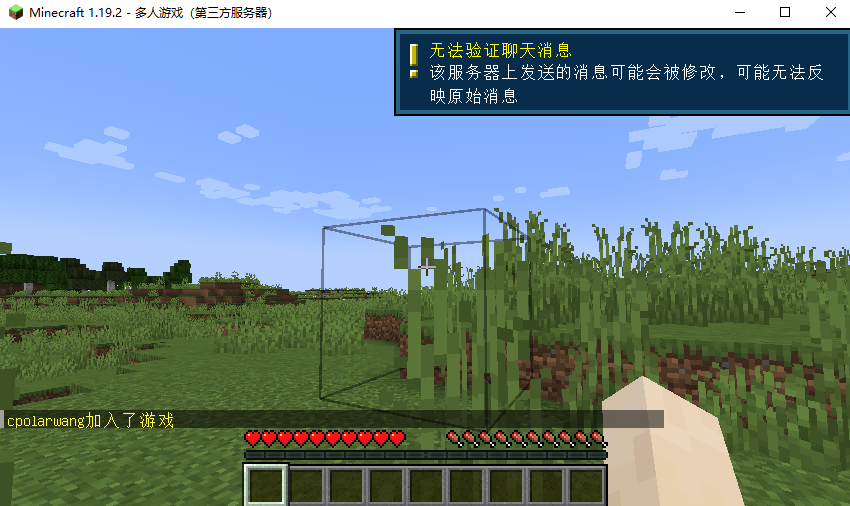
这样我们使用cpolar内网穿透工具就可以实现在公网上和朋友进行远程联机游戏了!
欢迎分享,转载请注明来源:内存溢出

 微信扫一扫
微信扫一扫
 支付宝扫一扫
支付宝扫一扫
评论列表(0条)